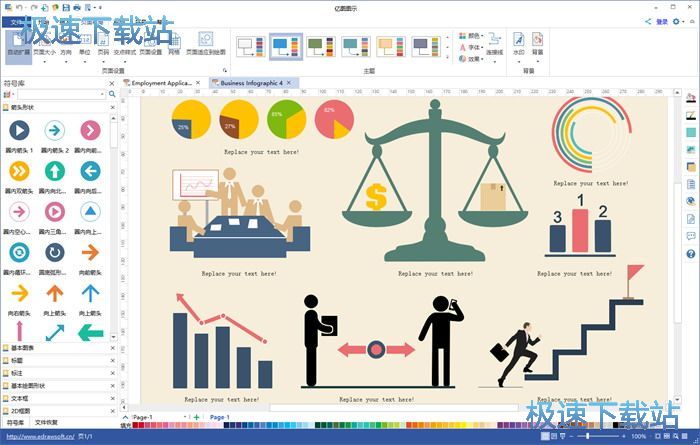亿图图示创建基本图标使用技巧
时间:2021-01-19 16:14:45 作者:无名 浏览量:56
亿图图示可以帮助人们更轻松、可靠地创建多种类型的风格图表,提供给您更直观的表达方式,深得学生、老师和商业人士的信赖。

亿图图示功能特点
舒适的用户界面:亿图图示的界面设计风格和 MS Office 类似,如果您熟悉 MS Office,那么您也将很快熟悉亿图图示。同时,它也可以和 MS Office 结合使用。
简单易用:适用于各种绘图领域。
操作灵活、自由度高:每个图形都可以设置不同的颜色、字体、图形、样式、文本和符号。
格式和打印:支持通用的制图格式和所见即所得的打印方式。
亿图图示使用帮助
创建/打开基本图表
您可以创建一个新的空白文档进行绘图,也可以打开一个预先设计的模板进行图表创作。创建/打开
基本图表的方式有以下几种:
1、直接创建新文档,请在文档界面中找到所需要的图表类型,然后单击加号图标进行图表文档的创建。

亿图图示创建基本图标使用技巧图2
2、通过按住快捷键 Ctrl + N 或单击操作界面中快速访问工具栏上的“新建”按钮,创建新的图表文档。
3、选择并打开一个模板,在模板库中找到所需要的图形图表模板,只需单击其缩略图,即可在操作界面中为您打开模板,生成新的图表文档。
4、直接打开亿图文件,您可以在文档界面上单击“打开”,选择文件路径之一并找到您的文档。

亿图图示创建基本图标使用技巧图3
下文中将用基本制图模板来为您演示怎样快速创建图表,包括怎样打开一个模板,怎样加入图形,还有怎样连接图形。
文中还有关于关于这些图形要如何应用等更为详细的信息。此外,关于亿图其他符号库的信息,也请参考下文。
1. 打开亿图软件。打开后,查看预定模板和例子。(注意:如果你已经打开亿图,在文件菜单里点击新建)
2. 在模板分类目录里面,点击基本绘图。所有基本绘图的模板将会出现在正中的窗口里。

亿图图示创建基本图标使用技巧图4
3. 以箭头图绘制为例,双击其中一个箭头图模板。
4. 当箭头图绘图页打开后,页面的大部分是一个网格状的空白制图页,便于绘图时辅助图形排列。
5. 在箭头图符号库里,随便点击一个箭头形状,按住鼠标左键,将其拖拽到绘图页面上。

亿图图示创建基本图标使用技巧图5
6. 松开鼠标,在图形周围出现蓝色的虚线框和蓝色的方格点,叫选择控点;有时出现黄色的菱形点,叫控制点。
7. 重复步骤 5 和 6,再拖入一个图形到页面上。
8. 通过连接线工具,把这些图形连在一起。
亿图图示 9.4 官方版
- 软件性质:国产软件
- 授权方式:共享版
- 软件语言:简体中文
- 软件大小:284136 KB
- 下载次数:3425 次
- 更新时间:2021/1/19 8:09:12
- 运行平台:WinAll...
- 软件描述:亿图图示专家是一款综合矢量绘制软件,新颖小巧,功能强大,可以很方便的绘制各种专业... [立即下载]
相关资讯
相关软件
电脑软件教程排行
- 破解qq功能和安装教程
- 怎么将网易云音乐缓存转换为MP3文件?
- 比特精灵下载BT种子BT电影教程
- 微软VC运行库合集下载安装教程
- 土豆聊天软件Potato Chat中文设置教程
- 怎么注册Potato Chat?土豆聊天注册账号教程...
- 浮云音频降噪软件对MP3降噪处理教程
- 英雄联盟官方助手登陆失败问题解决方法
- 蜜蜂剪辑添加视频特效教程
- 比特彗星下载BT种子电影教程
最新电脑软件教程
- QvodPlayer官方下载
- 超级站长帮手安装教程介绍
- 亿图图示创建基本图标使用技巧
- 图片加字工具下载使用教学
- 太极刷机大师官方下载刷机教学
- 米柚手游模拟器官方下载新手使用教程
- 美丽说刷喜欢刷粉丝助手下载使用帮助
- 快播5安装教程介绍
- 迅雷精简版官方下载
- 怎么使用海马玩安卓模拟器
软件教程分类
更多常用电脑软件
更多同类软件专题